Recovery Toolbox for ZIP
Recovery Toolbox for ZIP, bozuk ZIP, SFX dosyaları ve Windows İşletim Sistemi'nin arşivlenmiş klasörlerini okur ve çıkarır.
Dosyaları olan hasarlı bir Zip arşivi nasıl kurtarılır
Güncellendi: 2024-03-04Hasarlı bir Zip arşivinden dosyaları kurtarma talimatları:
- Recovery Toolbox for ZIP'nu buradan indirin: https://recoverytoolbox-tr.com/download/RecoveryToolboxForZipInstall.exe
- Recovery Toolbox for ZIP programını yükleyin
- Recovery Toolbox for ZIP programını başlatın
- Recovery Toolbox for ZIP programının ilk sayfasında, hasarlı WinZip arşivini (uzantısı .zip olan dosya) seçin
- .zip dosyasının analizi tamamlanana kadar bekleyin
- Hasarlı ZIP arşivinden kaydetmek istediğiniz dosyaları veya klasörleri seçin. Mavi ünlem işaretiyle işaretlenmiş dosyaları seçmelisiniz "!"
- Kurtarılan dosyaların kaydedileceği klasörü girin veya seçin
Bozuk ZIP arşivlerinden veriler nasıl kurtarılır
Recovery Toolbox for ZIP, bozuk Zip veya WinZip arşivlerinden (tüm sürümler) dosyaları kurtarmak için tasarlanmıştır. Program arşivi tarar, veri yapısını algılar ve bozuk arşiv dosyasından mümkün olduğunca çok bilgi kurtarmaya çalışır. Araç, birkaç farklı kurtarma algoritması kullanarak bozuk arşivde saklanan yararlı verilerin en az düzeyde kaybolmasını sağlar. Ayrıca, Recovery Toolbox for ZIP veri bütünlüğünü kontrol edebilir ve bu da kurtarma kalitesini artırmasına olanak tanır. Zip dosyası kurtarma programı, çalışması sırasında tam bir veri kurtarma raporu gösterir.
Sezgisel ve kolay arayüz, deneyimsiz bir kullanıcının bile hatalı bir WinZip arşivini kolayca onarmasını sağlar. Zip kurtarma işlemi birkaç adımdan oluşur. Recovery Toolbox for ZIP her adımda basit bir işlemle bir kurtarma sihirbazı gibi görünür.
WinZip arşivi nasıl kurtarılır
İlk sayfada bozuk bir Zip arşiv dosyasını seçin ve Next düğmesine basın. Zip kurtarma programının algoritmaları arşivi tarar ve içinde saklanan dosyaları belirler. Zip kurtarma aracının üçüncü sayfasında, kullanıcı arşivdeki kurtarma için mevcut olan dosyaların listesine ve klasörlerin yapısına bakabilir.
Recovery Toolbox for ZIP'in temel özellikleri:
- Zip/WinZip arşivlerinin tüm sürümlerinden dosyaları ayıklayın
- CRC hataları olan arşivlerden verileri onarın
- Hasarlı bir Zip arşivinden dosyaları ve klasörleri seçerek kaydedin
- Şifrelenmiş arşivlerden verileri kurtarın
- Parola korumalı Zip arşivleriyle çalışır
- 4 GB'tan büyük Zip arşivleriyle çalışır
- LAN üzerinden Zip arşivleriyle çalışır
- Birkaç bağımsız algoritma kullanarak, bozuk bir arşivden mümkün olduğunca çok sayıda yararlı bilgiyi kurtarmayı mümkün kılar
- ZIP Görüntüleyici Aracı
- Hasarlı WinZip arşivlerinden dosyaları görüntüler ve onarır
Zip arşivlerinin bozulduğu başlıca durumlar:
- İşletim sistemi arızaları
- Güç kesintileri
- Sistemi RESET düğmesiyle yeniden başlatma ve diğerleri
- Bazı virüsler
- Antivirüs yazılımlarının yanlış çalışması
- Arşivlerin kısmen indirilmesi/kopyalanması
- Arşivle birlikte bazı yazılımların çalışmasında hatalar
Ücretsiz Zip Dosyası Görüntüleyicisi
Recovery Toolbox for ZIP hasarlı bir WinZip arşivinin içeriklerini görüntülemek için kullanımı çok uygundur. Araç, WinZip yüklü olmasa bile Zip dosyaları için bir görüntüleyici olarak çalışabilir. Araç, herhangi bir Zip dosyasını sınırsız sayıda açmanıza ve görüntülemenize olanak tanır.
Recovery Toolbox for ZIP, klasör yapısının önizlemesini ve WinZip arşivindeki dosyaların listesini sağlar. Araç, bozuk Zip dosyalarını görüntüleme için açar. Sınırsız sayıda kez ücretsizdir.
Bozuk Zip Dosyası Ücretsiz Nasıl Açılır
Recovery Toolbox for Zip, hasarlı bir WinZip dosyasını ücretsiz olarak açmanıza ve hasarlı Zip arşivindeki dosya ve klasör yapısının listesini önizleme sayfasında görüntülemenize olanak tanır.
WinZip Arşivi Nasıl Geri Yüklenir
Hasarlı bir WinZip arşivinden bir dosyayı geri yüklemek için son arşiv yedeğini kullanabilir veya *.zip dosyasının önceki kararlı kopyasına geri dönebilir veya Recovery Toolbox for Zip'i kullanmayı deneyebilirsiniz. Çok yüksek bir olasılıkla, Recovery Toolbox for Zip dosyaları *.zip arşivinden hasar görmeden önceki orijinal hallerine geri yükleyebilir. Bu ifadeyi doğrulamak için şunları yapmak gerekir:
- Recovery Toolbox for Zip'in DEMO sürümünü indirin, kurun ve çalıştırın.
- Hasarlı bir .zip arşivi seçin.
- Hasarlı Zip dosyasının analizini çalıştırın.
- Önizleme sayfasında tam kurtarma için hangi dosya ve klasörlerin kullanılabilir olduğunu inceleyin.
- Kurtarılan dosyaları kaydetmek için bir klasör seçin.
- Arşivden geri yüklenen dosyaları diske kaydedin - tam sürümde mevcuttur.
WinZip Arşivi Nasıl Düzeltilir
Hasarlı bir WinZip arşivini düzeltmeniz gerekiyorsa, Recovery Toolbox for Zip'ın tam sürümü bunu birkaç basit adımda yapmanıza olanak tanır. Zip arşivleri, hasarlı .zip arşivinden dosyaları çıkarıp diske kaydederek onarılabilir. Bir Zip dosyasını düzeltmek için yüklü WinZip arşivleyicisine gerek yoktur. Araç, mevcut Zip dosyasını düzeltmez veya değiştirmez. Kurtarılan tüm dosyalar diskte ayrı dosyalara kaydedilir. Bir Zip dosyasını düzeltmek için herhangi bir BT uzmanlığı gerekmez; normal bir Windows kullanıcısının yeterliliği yeterlidir.
Gereksinimler:
- Windows 98/Me/2000/XP/Vista/7/8/10/11 veya Windows Server 2003/2008/2012/2016 ve üzeri
Notlar:
- Zip kurtarma aracı bozuk *.zip dosyalarını değiştirmez.
- Zip dosyaları kurtarma aracı yalnızca verileri çıkarır ve sabit diske kaydeder.
- Zip kurtarma programı klasörleri ve dosyaları kaydederken ilk veri yapısını korur.
- Dosya ve dizin adları da değişmeden kalır.
- Bir arşivin taranma hızı arşivin boyutuna ve bilgisayarın performansına bağlıdır. Yavaş bilgisayarlarda verileri kurtarmak oldukça uzun sürebilir.
- Recovery Toolbox for ZIP ticari bir yazılımdır. Kayıtlı olmayan kullanıcılar verileri diske kaydedemez.
Ekran Görüntüleri:
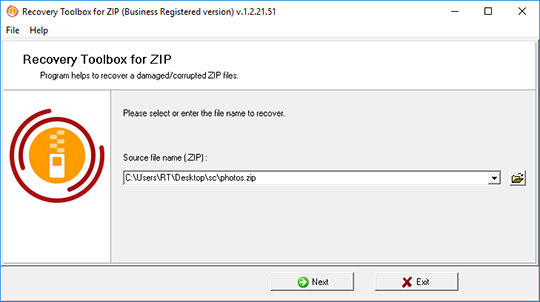
Hasarlı bir ZIP arşivini seçme
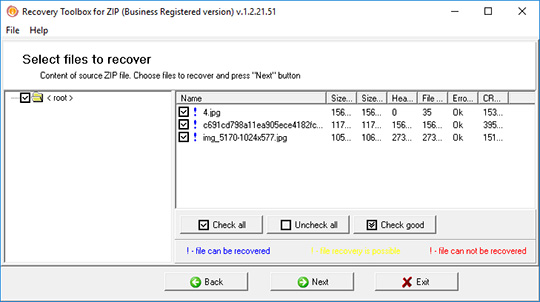
Hasarlı ZIP arşivinden kurtarılan bilgileri görüntüleme
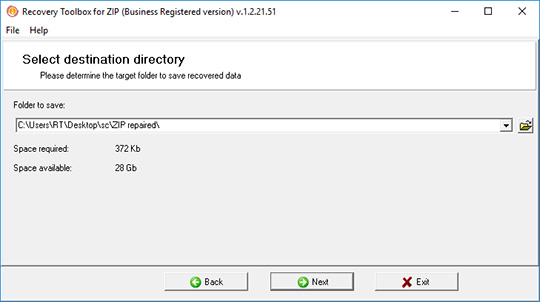
Kurtarılan bilgilerin kaydedileceği klasörün seçilmesi
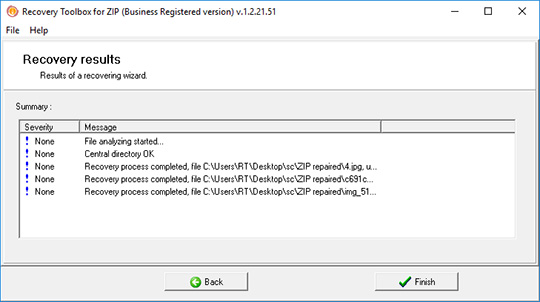
Kurtarılan bilgilerin kaydedilmesinin sonuçlarını görüntüleme
Hatalar:
Recovery Toolbox for ZIP ile şu hataları düzeltebilirsiniz:
- Dosya Yolu: Çok parçalı veya bozuk ZIP arşivi.
- Sıkıştırılmış Klasör geçersiz.
- CRC failed hatası.
- Dosya veya dizin bozuk ve okunamıyor.
- Beklenen Zip dosyası başlığı bulunamadı.
- Dosya açılamıyor: geçerli bir arşiv gibi görünmüyor.
- Zip dosyasına geçersiz veri.
- Arşiv boştu veya başka bir şekilde bozuktu.
- WinZip Self-Extractor dosyası hasarlı.
Nasıl Çalışır:
Yazılımı web sitesinden indirin. İndir
Yazılımı yüklemeye başlayın:
- Tarayıcıda indirilen kurulum dosyasına basın
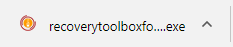
- Windows Gezgini'nde indirilen kurulum dosyasını seçin ve Enter'a basın veya üzerine çift tıklayın.
Lütfen uyarı mesajını onaylayın:
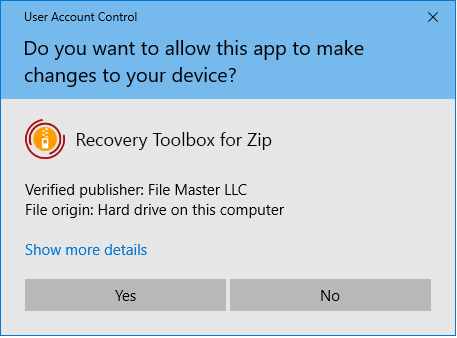
Kurulum sihirbazını çalıştırın:
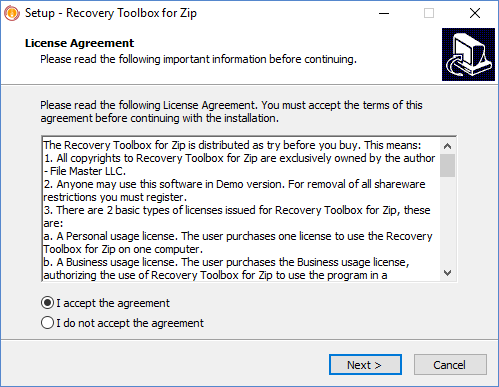
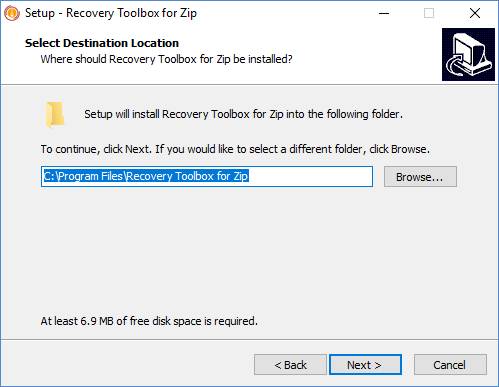
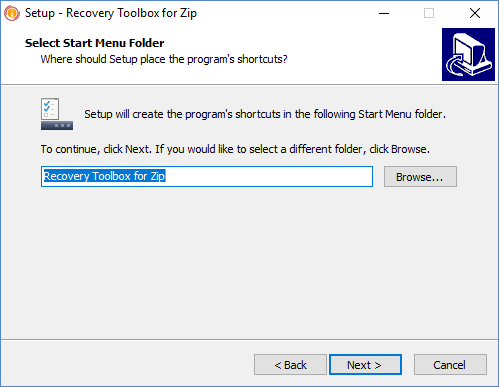
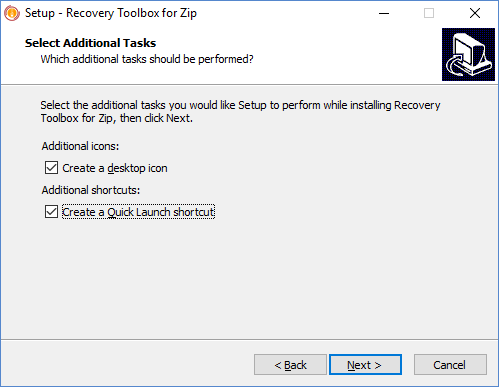
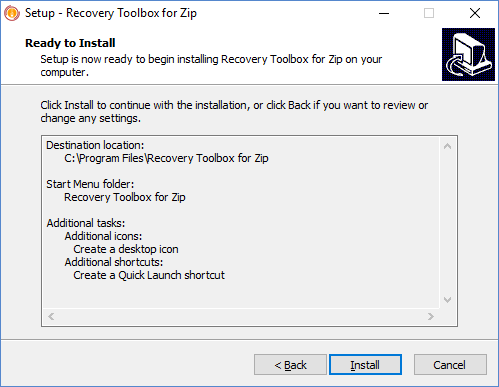
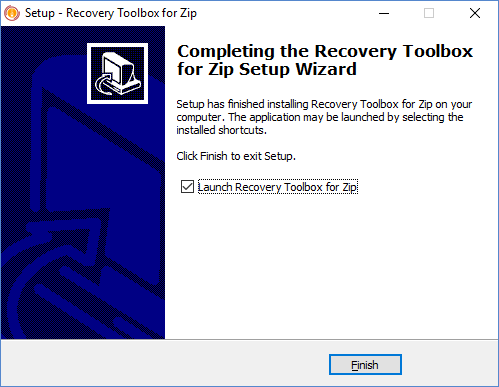
Programı çalıştır:
- Masaüstündeki simgeye çift tıklayın
veya
- Ana menüden seçin: Start | Programs | Recovery Toolbox for ZIP | Recovery Toolbox for ZIP:
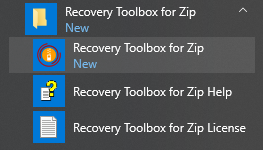
Lütfen Recovery Toolbox for ZIP'ndaki onarım sihirbazının ilk sayfasında hasarlı bir zip dosyası seçin:
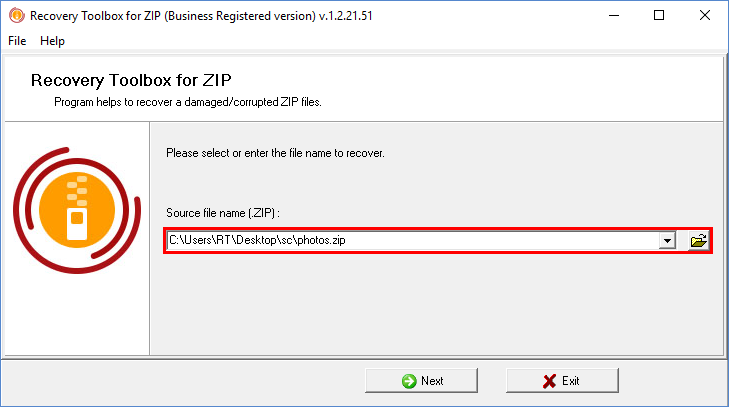
Next düğmesine basın:
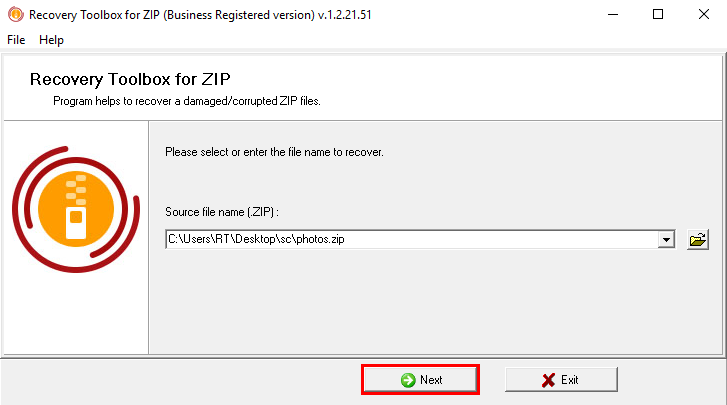
Program bir klasör ağacı ve her klasördeki dosyaların bir listesini görüntüler. Hasarlı WinZip arşivinden saklamak istediğiniz klasörleri ve/veya dosyaları seçin.
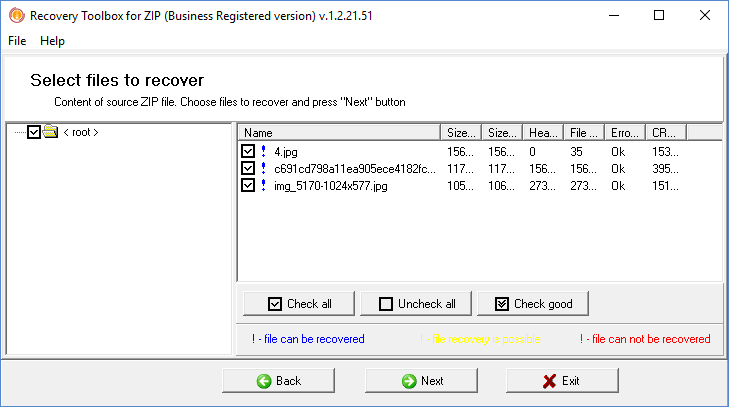
Next düğmesine basın:
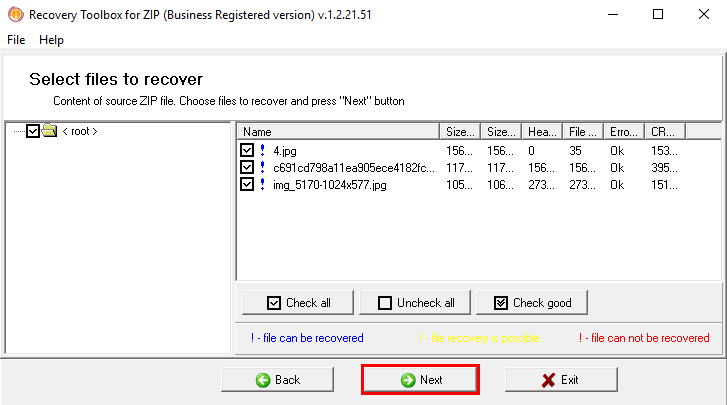
Kurtarılan verilerin kaydedileceği yolu seçin:
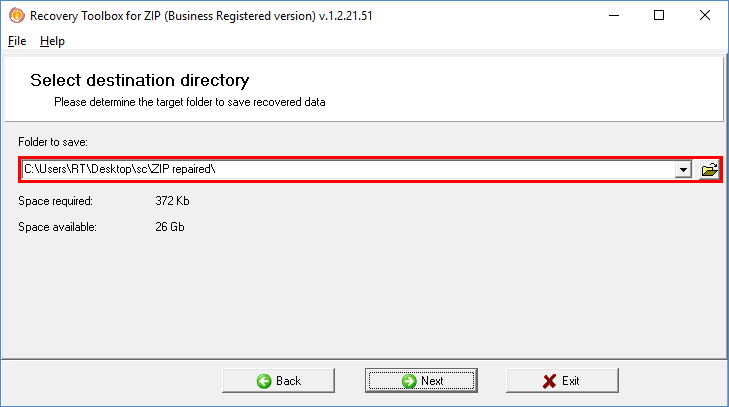
Son sayfada kurtarma sürecinin detaylı bir kaydı gösterilmektedir:
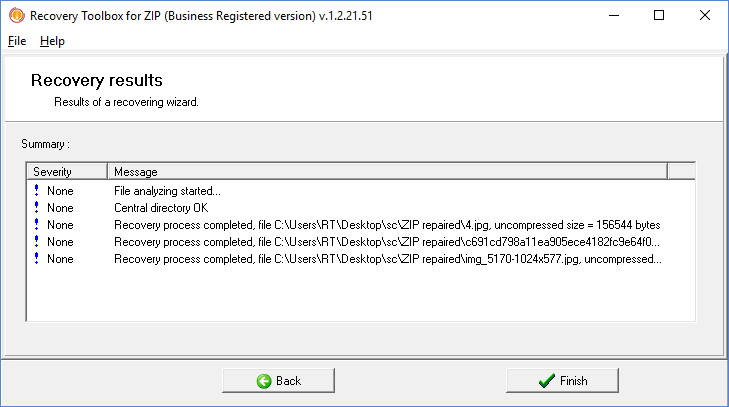
Video:
Çevrimiçi yardım:
Recovery Toolbox for ZIP (İndir), bozulmuş ZIP dosyalarından bilgi kurtarmak için tasarlanmıştır. Bu araç arşivi tarar ve kurtarılan dosyaları sabit diske kaydeder. Programın basit ve sezgisel bir arayüzü vardır. Veri kurtarma süreci birkaç adımdan oluşur:
Bozuk ZIP dosyalarından veri kurtarma
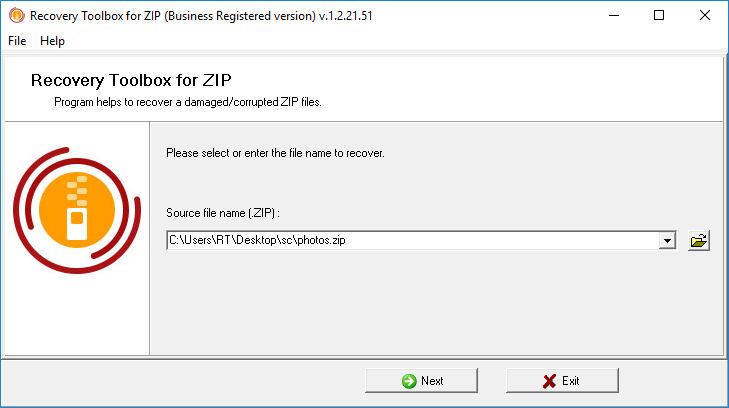
Program başlangıçta kullanıcıdan kurtarılması gereken arşivin adını girmesini ister. Dosyayı standart Open File iletişim kutusunu kullanarak seçebilir veya geçmiş listesinden seçebilirsiniz.
Bu adımda araç arşivi tarar ve içindeki dosyaların listesini görüntüler. Bir arşivi taramak için gereken süre arşivin boyutuna ve bilgisayarın performansına bağlıdır.
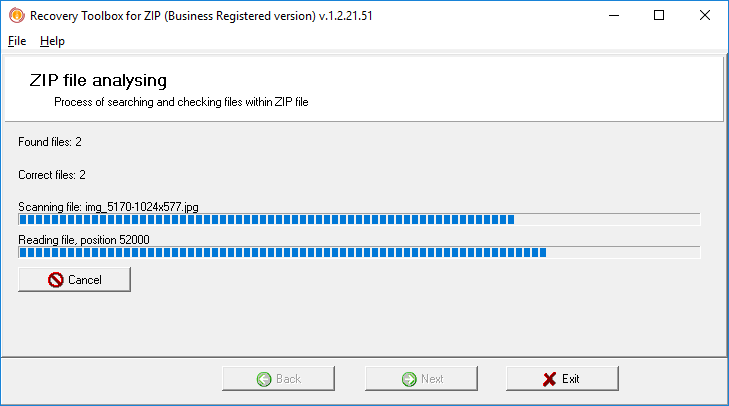
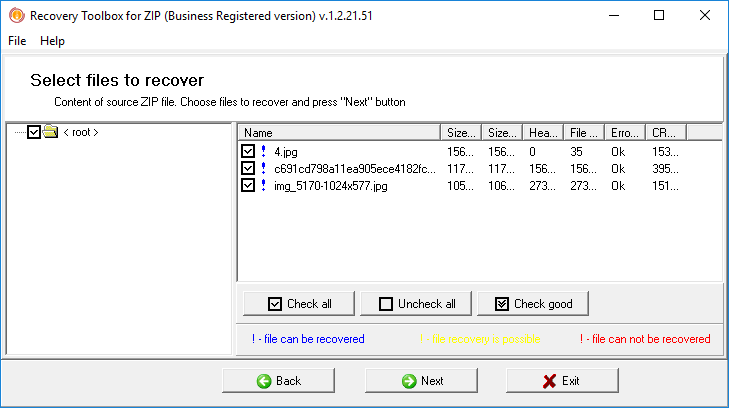
3. Kurtarılması gereken klasörleri ve dosyaları seçme
Klasör ağacı ve dosya listesi görüntülendikten sonra, kullanıcının kurtarılması gereken verileri seçmesi gerekir. Bundan sonra, klasörleri ve dosyaları manuel olarak seçebilir veya tüm dosyaları seçmek için Check All düğmesine veya doğru şekilde kurtarılabilecek öğeleri seçecek olan Check Good düğmesine tıklayabilir (program, arşivi tararken doğru kurtarma olasılığını belirler). Uncheck All düğmesi tüm öğelerin seçimini temizler.
Çalışmayı daha kolay hale getirmek için program, tablodaki tüm dosyaları kurtarmanın mümkün olup olmadığını gösteren farklı renkte ünlem işaretleriyle işaretler:
- Dosyanın kurtarılacağını belirten mavi ünlem işareti (!).
- Sarı ünlem işareti (!) kurtarmanın mümkün olduğu anlamına gelir.
- Kırmızı ünlem işareti (!) dosyanın kurtarılamayacağını gösterir.
4. Kurtarılan dosyalar için dizinin seçilmesi
Bu adımda kullanıcının kurtarılan verilerin kaydedileceği klasörü seçmesi beklenir. Dizini, standart iletişim kutusu veya geçmiş listesi kullanılarak seçmek mümkündür. Varsayılan olarak, araç verileri kaynak ZIP arşivinin saklandığı dizinde bulunan ZIP onarılmış klasöre kaydeder.
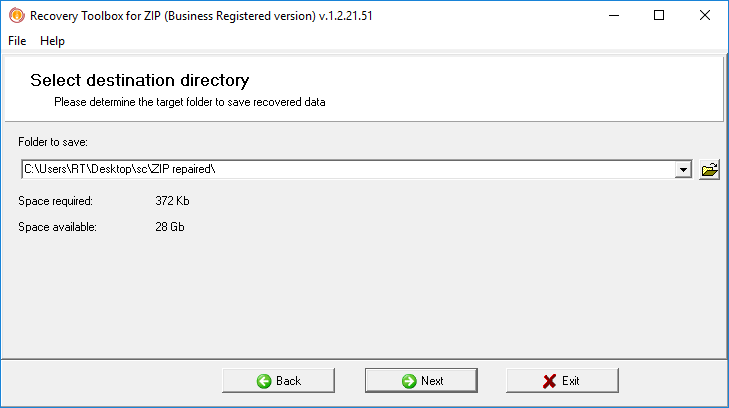

5. Verileri kurtarma ve kaydetme
Son adımda program bozuk ZIP arşivinden verileri çıkarır ve önceki adımda seçilen klasöre kaydeder. Bundan sonra kullanıcı prosedür hakkında bir rapor görebilir.
Notlar: Recovery Toolbox for ZIP bir paylaşım yazılımı ürünüdür. Kayıtlı olmayan kullanıcılar kurtarılan verileri diske kaydedemez.
Kaynaklar:
- Wikipedia'da WinZip: https://tr.wikipedia.org/wiki/WinZip
- WinZip'in resmi web sitesi: https://www.winzip.com/en/